退出Telegram后,重新登录只需打开应用或网页版Telegram,输入与您的账号绑定的电话号码,然后按照提示输入收到的验证码即可。如果您开启了双重验证,还需要输入双重验证密码。确保您使用的是与账号绑定的正确电话号码。

打开Telegram应用
安装或更新到最新版本
- 检查应用版本:在重新登录Telegram之前,首先确保您的Telegram应用是最新版本。旧版本的应用可能不支持某些新功能或存在安全隐患。您可以通过应用商店(如Apple App Store或Google Play Store)检查并更新应用。
- 下载应用:如果您之前未安装Telegram,可以直接在手机的应用商店搜索“Telegram”,然后选择安装。确保下载的是官方版本,避免安装假冒的应用。
- 应用更新:对于已安装的用户,如果有可用的更新,请先进行更新。更新通常包含新功能、性能改进和安全补丁,可以提升您使用Telegram的体验和安全性。
选择登录界面
- 启动应用:安装或更新完毕后,打开Telegram应用。首次打开或在退出账号后,应用将显示登录界面。
- 选择登录选项:在登录界面,您将看到“开始聊天”的按钮或“登录”的选项。点击这些选项开始登录过程。在某些版本中,您可能需要先选择国家/地区,以确保电话号码格式正确。
- 准备登录信息:在进入登录流程之前,请确保您已准备好与Telegram账号绑定的电话号码。如果您计划使用双重验证,则还应记住双重验证密码。这些信息将在后续步骤中用到,以完成登录过程。
输入电话号码
使用绑定的电话号码登录
- 核对电话号码:确保您输入的是与Telegram账号绑定的正确电话号码。如果您有多个电话号码,请仔细回忆或检查哪一个号码被用于注册或最后一次登录Telegram。
- 一致性检查:在输入电话号码之前,回顾是否有更换电话号码的情况未更新至Telegram账号。如果您的账号绑定的电话号码已经更改,可能需要先解决这个问题。
- 避免输入错误:在输入电话号码时,仔细检查每个数字,确保没有遗漏或错误。错误的电话号码将导致无法接收到登录验证码,从而无法成功登录。
注意国际区号格式
- 添加国家代码:在输入电话号码时,必须加上国家代码,即使您正在本国使用Telegram。国家代码是您电话号码的国际前缀,如美国是+1,中国是+86。
- 格式正确性:正确的格式通常是“+”符号后跟国家代码,然后是您的电话号码。避免使用任何分隔符(如破折号或空格),除非系统提示需要。
- 检查特殊情况:某些国家或地区的电话号码可能有其特殊的输入要求或格式。如果您在输入时遇到问题,尝试查阅Telegram的帮助文档或联系客服获取帮助。
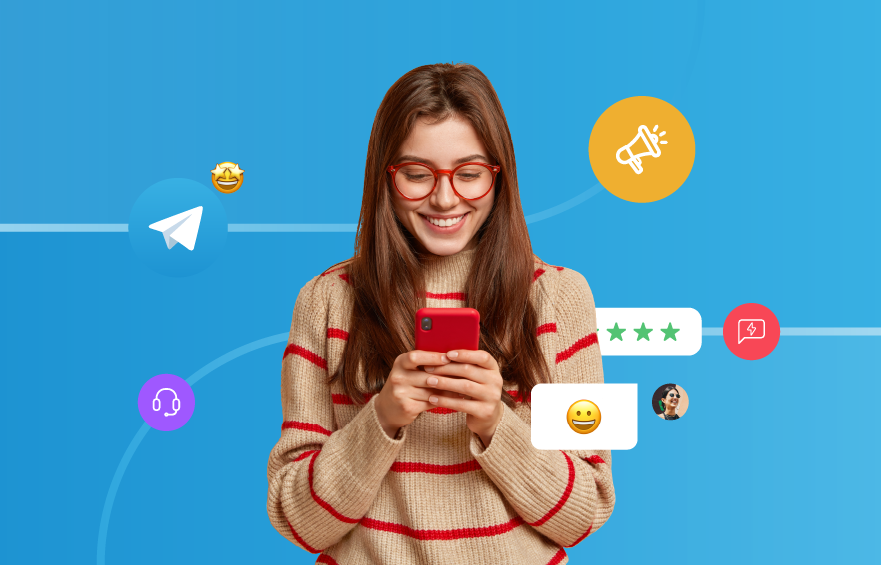
接收验证码
等待短信验证码
- 耐心等待:在输入电话号码并确认后,Telegram会通过短信发送验证码到您的手机。通常,验证码会在几秒钟内到达,但有时可能因网络延迟或其他通信问题稍有延迟。
- 检查短信应用:请确保检查手机的短信应用或消息中心,验证码通常会作为一条新的短信发送到您的手机。有时,短信可能会被误标为垃圾信息,因此如果没有立即看到,也请检查垃圾短信文件夹。
- 未收到验证码:如果长时间未收到验证码,请检查您的手机是否有信号或是否设置了短信拦截。Telegram还提供了重新发送验证码的选项,可以尝试点击重新发送以获取新的验证码。
输入接收到的验证码
- 准确输入:一旦收到短信验证码,请立即在Telegram登录界面的指定区域输入。验证码通常是一串数字,确保按照短信中显示的准确顺序输入。
- 注意有效期:接收到的验证码是有有效期的,如果在有效期内未能正确输入,验证码可能会失效。在这种情况下,您需要重新请求发送验证码。
- 避免多次错误尝试:连续多次输入错误的验证码可能会导致账号暂时被锁定或延迟收到新的验证码。如果不确定验证码,请仔细核对短信内容,或等待一段时间后再尝试输入新收到的验证码。
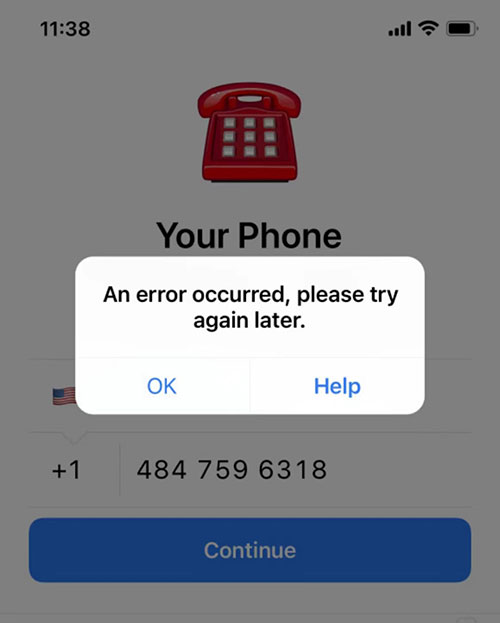
双重验证设置
输入双重验证密码
- 正确输入密码:在启用双重验证的Telegram账号中,登录流程中会要求输入双重验证密码。这是一个额外的安全措施,用于确认登录者的身份。确保输入的是您设置的双重验证密码,而非登录验证码。
- 保持密码记忆:由于双重验证密码是用户自己设置的,与自动生成的登录验证码不同,建议将其记在安全的地方,以防忘记。但最好的做法是使用一个容易记住但他人难以猜到的密码。
- 避免共享密码:双重验证密码极其重要,它保护您的账户免受未授权访问。除非绝对必要,避免将此密码告诉他人,即使是信任的人。
如忘记密码的处理
- 使用找回密码选项:如果您忘记了双重验证密码,在尝试登录时通常会有找回或重置密码的选项。点击该选项,跟随指示进行下一步。
- 联系客服支持:如果找回密码的过程中遇到困难,或者没有显示找回密码的选项,可以尝试联系Telegram的客服支持寻求帮助。
- 备用电子邮件地址:在设置双重验证时,Telegram会提示您输入一个备用电子邮件地址,用于找回密码。如果您设置了备用邮箱,请检查该邮箱,可能包含重置双重验证密码的链接或指示。
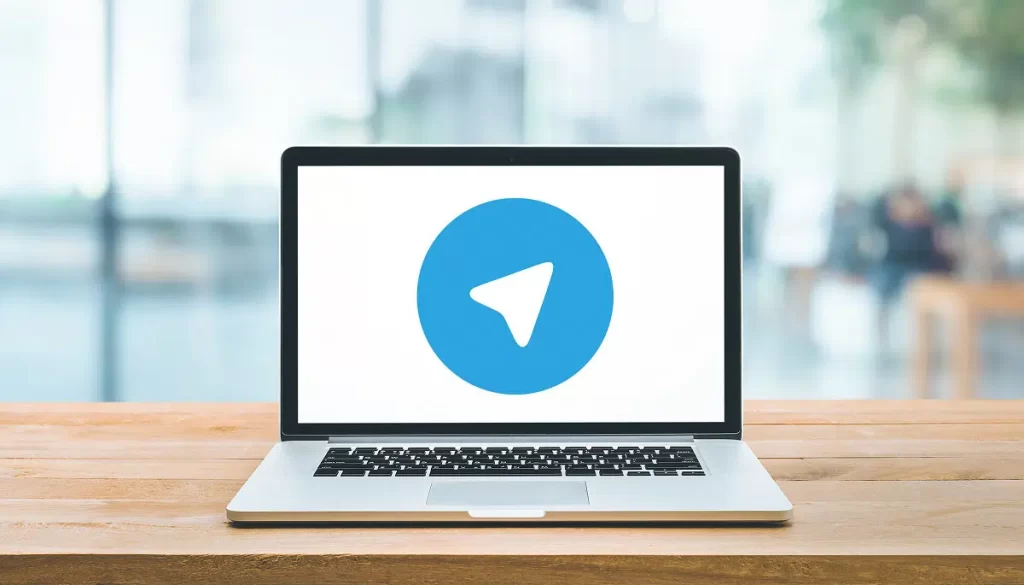
登录问题排查
检查网络连接
- 确认网络稳定性:登录Telegram前,确保您的设备已连接到稳定的网络。不稳定或断断续续的网络连接可能会导致登录过程中出现问题,如延迟接收验证码。
- 尝试不同的网络环境:如果使用的是移动数据,尝试切换到Wi-Fi网络看是否有所改善。反之,如果是Wi-Fi网络问题,尝试使用移动数据进行登录。
- 重启路由器或移动设备:有时,简单地重启网络设备(如路由器)或您的手机/电脑可以解决网络连接问题,进而帮助您顺利完成登录。
重新获取验证码
- 等待验证码超时后重试:如果在合理的时间内未收到验证码,Telegram通常会提供重新发送验证码的选项。注意,在请求重新发送之前,请确保等待一段合理的时间,因为网络延迟可能会导致验证码发送有所延迟。
- 检查短信拦截或过滤设置:某些手机具有短信拦截或过滤功能,这可能会阻止Telegram的验证码短信被正确接收。检查您的短信应用或安全软件设置,确保Telegram的短信不会被拦截或自动删除。
- 确认手机号码正确无误:在请求发送验证码之前,再次确认输入的手机号码是否完全正确,包括国家代码和地区代码。错误的手机号码会导致验证码发送失败。
如何重新登录Telegram?
打开Telegram应用或网页版,输入与账号绑定的电话号码,然后输入接收到的验证码。如果设置了双重验证,还需输入双重验证密码。
我没有收到登录验证码,怎么办?
确认网络连接正常,检查短信是否被拦截或误判为垃圾信息。等待一段时间后,尝试重新获取验证码。
如何更新Telegram到最新版本?
访问您的设备应用商店,搜索Telegram并选择更新。确保总是从官方商店下载或更新应用。
忘记了双重验证密码怎么办?
用登录界面提供的找回密码选项,或检查设置双重验证时留下的备用电子邮件地址,查看是否有重置密码的指令。
为什么我无法登录Telegram?
检查网络连接,确认输入的电话号码正确且国际区号格式无误。确保手机能正常接收短信,如果设置了双重验证,检查双重验证密码是否正确。
如何备份Telegram聊天记录?
使用Telegram桌面客户端的导出功能,可以备份个人聊天、群聊以及媒体文件等。
登录Telegram时,如何输入国际区号?
在电话号码前输入“+”符号,紧接着输入国家代码,然后是电话号码本身,无需添加空格或其他分隔符。
注销Telegram账号后,能否使用相同的电话号码重新注册?
是的,注销账号后,您可以使用同一个电话号码重新注册Telegram账号。但请注意,之前的所有数据和聊天记录将无法恢复。